Návod na práci se systémem ŠKOLNÍWEB.CZ
|
|
|
- Erik Kolář
- před 10 lety
- Počet zobrazení:
Transkript
1 Návod na práci se systémem ŠKOLNÍWEB.CZ - ŠKOLNÍ WEBOVÉ STRÁNKY Projekt společnosti Agerit s.r.o. 1
2 Úvod...3 Seznámení s prostředím...4 Základní údaje...6 Správa rubrik...7 Správa obrázků...11 Správa souborů...17 Práce s textovým editorem...19 Aktuality...22 Správa uživatelů...24 Statistiky...26 Tipy a triky...27 Řešení problémů ŠKOLNÍ WEBOVÉ STRÁNKY Projekt společnosti Agerit s.r.o. 2
3 Úvod Projekt školních webů je navržen pro školní infrastrukturu (INDOŠ). Cílem tohoto projektu je zpřístupnit tvorbu webové rozhraní (výroba a editace stránek) pro obyčejné uživatele, kteří neumějí programovat v HTML jazyce. Projekt SKOLNIWEB obsahuje velmi přívětivé uživatelské rozhraní, takzvaný redakční systém (RS), a pokročilé dynamické funkce, které mají přispět k efektivní tvorbě požadovaných stránek. Neustálý vývoj tohoto projektu je podněcován praktickými uživatelskými požadavky pedagogů, a tak je zaručen optimální růst a rozvoj. Doufáme, že tento projekt vám usnadní práci s prezentací vašeho ústavu podle vašich představ. Redakční systém (RS) je nástroj pro vytváření a modifikaci obsahu WWW přes webové rozhraní. Podobně jako ve WORDU píšete dokument, tak i zde vytváříte obsah WWW stránek (stejné prostředí, stejné ikony). Tento výkonný nástroj v sobě zahrnuje jednoduché ovládací prostředí, které vám velice jednoduše umožní : okamžitou a snadnou editací textů WWW okamžité vkládání aktualit vytváření fotogalerií vytváření nových stránek a dalších podsekcí automatické zmenšování fotografií z digitálních fotoaparátů na WWW vkládání souborů ke stažení statistiky návštěvnosti stránek a přehled o návštěvnosti jednotlivých sekcí správu uživatelů a ů a mnoho dalších funkcí Tento manuál vás postupně provede všemi možnostmi administrace školních stránek, probereme všechny možnosti administrace, postupy vytváření a ukážeme si i některé triky pro zjednodušení práce. - ŠKOLNÍ WEBOVÉ STRÁNKY Projekt společnosti Agerit s.r.o. 3
4 Seznámení s prostředím V této kapitole si popíšeme vzhled prostředí, co kde najdeme, k čemu to slouží a jak to využít. Přihlášení do systému: Otevřeme okno webového prohlížeče (internet explorer, netscape navigátor, mozila, atd..), do řádku adresa napíšeme vaseskola.skolniweb.cz, kde vaseskola je název vaší školy. Poté se vám zobrazí úvodní stránka. V levém sloupečku klikneme na položku Přihlášení správce. - ŠKOLNÍ WEBOVÉ STRÁNKY Projekt společnosti Agerit s.r.o. 4
5 Zde zadáte požadované informace, které jste obdrželi v mailu (Potvrzení o aktivaci). Doporučujeme přihlašovací informace změnit, správný postup probereme v kapitole 9 Správa uživatelů. Po zadání správného uživatelského jména a hesla budete přihlášeni do systému. Okno editace se dělí na dvě části. Na menší levou, kde vidíme hlavní navigační menu (popis jednotlivých položek si vysvětlíme dále) a na větší hlavní editační část, ve které bude probíhat editace stránek. Popis položek navigačního menu: Základní údaje - zde zadáváte základní informace o škole a vkládáte obrázek do pravého horního rohu Texty - kliknutím na položku se přepnete do režimu správy rubrik a textů Obrázky - kliknutím na položku se přepnete do režimu správy obrázků Soubory - kliknutím na položku se přepnete do režimu správy souborů, které můžete nabízet návštěvníkům vašich www stránek ke stažení Aktuality - kliknutím na položku se přepnete do režimu správy aktualit Náhled - kliknutím na položku se otevře nové okno našeho prohlížeče, ve kterém se zobrazí náhled na vámi již vytvořené stránky Uživatelé - kliknutím na položku se přepnete do režimu správy uživatelů, uživatelských účtů a ových schránek Statistiky - kliknutím na položku se přepnete na zobrazení přístupových statistik Novinky návody - zde najdete aktuální informace týkající se školního webu a stručný návod Nahlásit chybu - kliknutím na položku spustíte vašeho výchozího ového klienta a otevře se okno pro odeslání zprávy o chybě našemu správnímu středisku Náměty na vylepšení - kliknutí na tuto položku má podobný efekt jako předchozí, avšak bude odeslán jako námět na vylepšení Odhlásit - kliknutím na položku dojde k odhlášení ze systému - ŠKOLNÍ WEBOVÉ STRÁNKY Projekt společnosti Agerit s.r.o. 5
6 Základní údaje Nyní si ukážeme jak nastavit základní údaje o škole. V hlavním navigačním menu klikneme na položku Základní údaje. Otevře se nám editační tabulka. Zde vyplníme potřebné údaje a vložíme obrázek školy, který se sám upraví na potřebnou velikost. Když máme vše vyplněno, klikneme na tlačítko Aktualizovat. Pokud nechcete změny uložit kliknete na tlačítko Obnovit hodnoty. - ŠKOLNÍ WEBOVÉ STRÁNKY Projekt společnosti Agerit s.r.o. 6
7 Správa rubrik Do správy rubrik se dostaneme kliknutím na položku Texty v navigačním menu. Po kliknutí se nám zobrazí toto okno. Nyní si popíšeme podrobněji význam jednotlivých ikon a voleb v okně. - nová rubrika / podrubrika - kliknutím na tuto ikonu vytvoříte novou rubriku nebo pokud se nachází za jménem již existující rubriky, vytvoříte novou podrubriku. - pohyb rubrik - šipky slouží pro posun rubriky na vyšší nebo nižší pozici v pořadí. - smazat rubriku - kliknutím na položku dojde ke smazání požadované rubriky a všech textů v rubrice obsažených. - zobrazení / skrytí rubriky - kliknutím na ikonu dojde k přepnutí ikony a nastaví, zda se bude rubrika zobrazovat nebo bude skryta. Položka IKONKA - zde si můžete vybrat ikonu, která se bude zobrazovat k dané rubrice. Položka TITULEK STRÁNKY - změnou textu v editačním okně dojde k pojmenování rubriky. Tlačítko ULOŽIT ZMĚNY - tlačítko slouží k uložení zadaných dat a k překreslení stránky. Tlačítko ZRUŠIT ZMĚNY - tlačítko slouží k vymazání nově zapsaných dat, tedy dat od posledního kliknutí na tlačítko uložit změny nebo od vstupu na stránku. - ŠKOLNÍ WEBOVÉ STRÁNKY Projekt společnosti Agerit s.r.o. 7
8 Postup jak vytvořit novou rubriku: Vytvoříme si hlavní rubriku Lidé ve škole a. Klikněte na ikonu nová hlavní rubrika. b. Vznikne nová položka, která nemá jméno a zobrazuje se zde jen 5 pomlček. c. Klikneme na položku IKONKA a v rozvinutém menu zvolíme nejvhodnější ikonu (v našem případě zaměstnanci). d. Klikneme do editačního pole TITULEK STRÁNKY a vymažeme současný obsah (pět pomlček), nyní tam vložíme náš text, tedy například: Lidé ve škole e. Klikneme na tlačítko AKTUALIZUJ. Seznam rubrik by měl vypadat takto. Pokud si dáte zobrazit náhled, uvidíte stále jen položku aktuality. To je způsobeno tím, že každá nová rubrika má nastavenu vlastnost nezobrazovat. Je to proto, abyste ji mohli v klidu zkompletovat a zobrazili ji až poté, co ji budete mít ve finální podobě. Chceme-li ji tedy zobrazit, klikneme na ikonu ZOBRAZENÍ/SKRYTÍ RUBRIKY. Pokud teď dáme zobrazit náhled, již rubriku uvidíme. Vytvoření podrubriky: Nyní vytvoříme této rubrice podrubriky. Například chceme zaměstnance školy rozdělit do několika kategorií: Pedagogové, Vedení školy, Správní usek, Školní jídelna, Technický úsek Klikneme na ikonu Nová podrubrika (ikonka za textem lidé ve škole) Klikneme do editačního pole TITULEK STRÁNKY a vymažeme současný obsah (pět pomlček), nyní tam vložíme náš text, tedy například: Pedagogové Klikneme na tlačítko AKTUALIZUJ a seznam rubrik bude vypadat takto: Nyní pokud chceme vytvořit další podrubriku k hlavní rubrice Lidé ve škole, musíme kliknout na rubriku Lidé ve škole. Pokud bychom klikli na ikonu nová podrubrika u rubriky Pedagogové, vytvořili bychom podrubriky k této již vytvořené podrubrice. To by bylo výhodné, např. pokud bychom chtěli ještě pedagogy rozdělit na první a druhý stupeň. - ŠKOLNÍ WEBOVÉ STRÁNKY Projekt společnosti Agerit s.r.o. 8
9 Nyní zopakujeme postup vytvoření podrubriky. Takto vytvoříme všechny podrubriky, které požadujeme. Nyní již máme všechny podrubriky vytvořeny. Ale jak to, že jsou pedagogové před vedením školy? Přesun rubriky provedeme jednoduše kliknutím na šipku nahorů nebo dolů (v našem případě dolů u položky Pedagogové nebo na šipku nahoru u položky Vedení školy). Přejmenování rubriky nebo podrubriky: Chceme přejmenovat podrubriku Školní jídelna na Stravovací úsek. Klikneme na položku Školní jídelna. Klikneme do editačního okna TITULEK STRÁNKY a změníme popis na Stravovací úsek. Klikněte na tlačítko AKTUALIZUJ. Odstranění rubriky: Chcete-li odstranit některou rubriku, uděláte to pomocí ikonky SMAZAT RUBRIKU. Při kliknutí budete dotázání, zda chcete opravdu rubriku odstranit. Pokud jste rozhodnuti rubriku odstranit, klikněte na OK, jinak na STORNO. - ŠKOLNÍ WEBOVÉ STRÁNKY Projekt společnosti Agerit s.r.o. 9
10 Pozor, pokud rubrika obsahuje podrubriky, nelze ji odstranit přímo a musíte nejprve odstranit všechny podrubriky a až posléze jde odstranit tuto rubriku (v našem příkladu se zaměstnanci by to znamenalo, že musíte odstranit všechny podrubriky se zaměstnanci a až poté byste mohli odstranit hlavní rubriku Lidé ve škole). - ŠKOLNÍ WEBOVÉ STRÁNKY Projekt společnosti Agerit s.r.o. 10
11 Správa obrázků Do správy obrázků se dostaneme kliknutím na položku Obrázky v navigačním menu. Po kliknutí se nám zobrazí toto okno. Zde si předvedeme, jak vytvořit jednoduše fotogalerii: Nejprve si vytvoříme novou rubriku Fotogalerie (postup jsme probrali v předchozí kapitole) Vybereme položku Fotogalerie - ŠKOLNÍ WEBOVÉ STRÁNKY Projekt společnosti Agerit s.r.o. 11
12 Nyní přidáme obrázky do stránek, kliknutím na tlačítko PROCHÁZET u prvního formuláře Tím se otevřelo okno pro vložení obrázku. Vybereme soubor obrázku a klikneme na tlačítko OTEVŘÍT Systém podporuje obrázky webového typu, tj.: JPG, GIF, PNG. Poté přidáme k obrázku Popis a to do kolonky POPIS OBRÁZKU. Tento postup můžeme opakovat pro další tři položky, abychom nemuseli vkládat po jednom obrázku. - ŠKOLNÍ WEBOVÉ STRÁNKY Projekt společnosti Agerit s.r.o. 12
13 Pokud máme obrázek/y ve správné velikosti, necháme položku PONECHAT PŮVODNÍ VELIKOST (NEUPRAVOVAT) zaškrtnutou, pokud si tím nejsme jistí, klikneme na tuto možnost. Tím dojde k odznačení položky a obrázky budou při vkládání upraveny podle velikosti, kterou si vyberete (640x480, 320x200). Pokud při vkládání bude upravována velikost, může vkládání obrázku trvat delší dobu v závislosti na velikosti obrázku a rychlosti vašeho připojení. Nyní již můžeme potvrdit vložení obrázků kliknutím na tlačítko AKTUALIZUJ/PŘIDEJ FOTKY nebo vymazat výběr kliknutím na položku PŮVODNÍ NASTAVENÍ. Vložené obrázky se poté zobrazují v řadách po čtyřech pod sebou. Pro další demonstraci jsem si vložil do stránek celkem 9 obrázků, zde je náhled pouze první řady. Všechny obrázky jsou přímo viditelné v galerii obrázků. Pokud si otevřete náhled a kliknete v navigačním menu na položku Fotogalerie, zobrazí se vám náhled na vložené obrázky asi v takovémto tvaru: - ŠKOLNÍ WEBOVÉ STRÁNKY Projekt společnosti Agerit s.r.o. 13
14 Pokud se vám v navigačním menu položka Fotogalerie nezobrazila, zkontrolujte zda máte povolené její zobrazení. Tento postup jsme probírali v předchozí kapitole. Pod každým obrázkem jsou zobrazeny informace: o Náhled obrázku o Jméno souboru o Datum vložení o Čas vložení o Popis obrázku o Editační ikony: Smazat a Zobrazit/Nezobrazit Chceme-li změnit popisek k obrázku, provedeme jednoduchou editaci textu v editačním okně pod obrázkem a klikneme na tlačítko AKTUALIZUJ FOTKY. Nechceme-li obrázek zařadit do galerie přímo, ale chceme ho vložit přímo do textů na stránkách, musíme zakázat jeho zobrazení. To provedeme kliknutím na ikonu Náhled na správu obrázku bude poté vypadat asi takto (Poslední tři obrázky se nezobrazují.) - ŠKOLNÍ WEBOVÉ STRÁNKY Projekt společnosti Agerit s.r.o. 14
15 Obrázky, které se nebudou zobrazovat, jsou řazeny na konec a jsou v zašedlých polích, aby byly lehce identifikovatelné. - ŠKOLNÍ WEBOVÉ STRÁNKY Projekt společnosti Agerit s.r.o. 15
16 Konečný náhled na internetu bude vypadat takto: Jak vidíte obrázky X, X1 a X2 se nezobrazují, nicméně díky tomu nám budou k dispozici pro vložení do textu. Tuto funkci si předvedeme v kapitole 6 Práce s editorem textů. - ŠKOLNÍ WEBOVÉ STRÁNKY Projekt společnosti Agerit s.r.o. 16
17 Správa souborů Do správy souborů se dostaneme kliknutím na položku soubory v navigačním menu. Po kliknutí se nám zobrazí známé okno. f. Práce se soubory je téměř stejná jako s obrázky. g. Vybereme rubriku, kam chceme soubory vložit, případně si vytvoříme novou. (Návod vytvoření viz. kapitola 3. Správa rubrik.) h. Klikneme na tlačítko PROCHÁZET i. V zobrazeném okně vybereme soubor, který chceme vložit, a klikneme na OTEVŘÍT. j. Doplníme POPIS SOUBORU k. Klikneme na tlačítko AKTUALIZUJ/PŘIDEJ SOUBORY. Pokud jsme si vložení souboru/ů rozmysleli, klikneme na tlačítko PŮVODNÍ NASTAVENÍ. l. Vložený soubor se na stránkách zobrazí v informačním poli. i. Název vloženého souboru ii. Popis vloženého souboru iii. Řídící ikony: Smazat, Zobrazit/skrýt Smazání souboru: Chceme-li smazat určitý soubor, klikneme pod souborem na ikonu SMAZAT. Budete dotázáni, zda chcete opravdu soubor smazat. Kliknutím na OK dojde ke smazání souboru, kliknutím na STORNO smazání zrušíte. - ŠKOLNÍ WEBOVÉ STRÁNKY Projekt společnosti Agerit s.r.o. 17
18 Úprava popisu: Pokud chceme upravit popisy u souboru/ů, upravíme u vloženého souboru náležitě text v editačním poli POPIS vloženého souboru a klikneme na tlačítko AKTUALIZUJ/PŘIDEJ SOUBORY. - ŠKOLNÍ WEBOVÉ STRÁNKY Projekt společnosti Agerit s.r.o. 18
19 Práce s textovým editorem V této kapitole se naučíme pracovat s textovým editorem používaným v projektu školních webů. Jednoduchý editor Výběr stylu písma: Výběr velikosti písma: Dodatečné formátování textu (zesílení, kurzíva, podtržení): Zarovnávání textu/ vystředění: Odrážky a číslování bodů/odstavců: Barva písma a barva podkladu: Další rozšiřující funkce: Horizontální oddělovač dělící linka. Vložit odkaz z vybraného textu udělá aktivní internetový odkaz. Vložit obrázek vloží obrázek již uložený někde v internetu na veřejně dosažitelném místě. - ŠKOLNÍ WEBOVÉ STRÁNKY Projekt společnosti Agerit s.r.o. 19
20 Vložit tabulku vytvoří tabulku, podle vašich požadavků. Shlédnout HTML kód zobrazí stránku ve zdrojovém stavu se všemi HTML znaky. Vložit odkaz na sekci vámi vybraný text změní odkaz na sekci obsaženou ve vašich stránkách. Vložit obrázek z databáze vloží do textu obrázek uložený v databázi školního webu. Nápověda zobrazí nápovědu k editoru. Pokročilý editor Vlastnosti dokumentu Indexy Kopírovat, vyjmout, vložit Historie Pravopis Odsazení Nové okno editoru Nápovědy Vlastnosti tabulky Vlastnosti řádku Vložit řádek - ŠKOLNÍ WEBOVÉ STRÁNKY Projekt společnosti Agerit s.r.o. 20
21 Smazat řádek Rozdělit řádek Vložit sloupec Smazat sloupec Rozdělit sloupec Vlastnosti buňky Vložit buňku Smazat buňku Sloučit buňky Rozdělit buňky Odstranit WORD FORMÁTOVÁNÍ - ŠKOLNÍ WEBOVÉ STRÁNKY Projekt společnosti Agerit s.r.o. 21
22 Aktuality Rubrika aktuality má oproti ostatním rubrikám jistá zvláštní pravidla. Například rubriku nelze smazat, nýbrž lze pouze zakázat její zobrazení. Systém správy AKTUALIT je velice jednoduchý: Vytvoření nové aktuality: Klikneme na tlačítko VLOŽIT NOVOU AKTUALITU - ŠKOLNÍ WEBOVÉ STRÁNKY Projekt společnosti Agerit s.r.o. 22
23 Zobrazí se okno pro vložení nové aktuality. Zde vyplníte TITULEK NOVÉ AKTUALITY, TEXT NOVÉ AKTUALITY a kliknete na tlačítko ULOŽIT. Vložené aktuality se řadí pod sebe podle data vložení. Každá aktualita obsahuje tři základní editační tlačítka: o - Editovat aktualitu. Kliknutím otevřete aktualitu pro editaci jejího obsahu. o - Smazat aktualitu. o - Zobrazit/skrýt aktualitu. Aktualita je ve výchozím nastavení ihned viditelná. Náhled na zobrazené aktuality. - ŠKOLNÍ WEBOVÉ STRÁNKY Projekt společnosti Agerit s.r.o. 23
24 Správa uživatelů Správa uživatelů slouží k přidělování práv a ových adres uživatelům. Výchozí stránka pro administraci uživatelů Popis přidání nového uživatele (např. pana Nováka): Nového uživatele přidáme v sekci NOVÝ UŽIVATEL. Do prvního editačního pole vložíme jméno uživatele, ve tvaru, v jakém má být zobrazeno. Například: PHDr Jan Novák, ředitel školy Do editačního pole napravo vložíme jméno bez háčků a čárek ve formátu, ve kterém ho budeme požívat pro přihlašování do systému, např. novak Do třetího pole zadáme jméno pro uživatele, např. jannovak Tím získáme ovou adresu jannovak@vaseskola.skolniweb.cz Do posledního čtvrtého editačního pole zadáme heslo pro uživatele. Pokud bude mít uživatel právo editovat obsah www stránek, tak zatrhneme položku Práva admina WWW ADMIN. Pokud by položka zůstala nezatržena, je uživateli vytvořena pouze ová schránka. Nyní již můžeme kliknout na tlačítko VYTVOŘ, čímž dokončíme přidání nového uživatele Změna uživatele: Pokud chceme udělat v nastavení uživatele jakoukoliv změnu, (např. přidání či odebrání práv Admina, změna jména nebo změna hesla) musíme před informacemi o uživateli zaškrtnout položku ZMĚŇ Poté provedeme změnu vlastností - ŠKOLNÍ WEBOVÉ STRÁNKY Projekt společnosti Agerit s.r.o. 24
25 Klikneme na tlačítko AKTUALIZUJ. Pokud změny provést nechceme, klikneme na tlačítko PŮVODNÍ HODNOTY Správa uživatelů: Uživatelský účet se dá zneplatnit nebo odstranit. Pro tyto akce jsou zde přiřazena editační tlačítka: o o - Smazat uživatele - Povolit/zakázat účet - ŠKOLNÍ WEBOVÉ STRÁNKY Projekt společnosti Agerit s.r.o. 25
26 Statistiky Statistiky jsou vám k dispozici jako zdroj informací o návštěvnosti vašich stránek. - ŠKOLNÍ WEBOVÉ STRÁNKY Projekt společnosti Agerit s.r.o. 26
27 Tipy a triky Uvádíme několik rad jak si urychlit práci při vytváření školních webů. Obrázky, které budete vkládat, si předem připravte. Pokud možno, používejte stejnou velikost obrázků. I když systém obrázky upravit umí, mohou vznikat různé velikosti obrázků. - ŠKOLNÍ WEBOVÉ STRÁNKY Projekt společnosti Agerit s.r.o. 27
28 Řešení problémů V případě jakýchkoliv problémů kontaktujte naše servisní centrum. - ŠKOLNÍ WEBOVÉ STRÁNKY Projekt společnosti Agerit s.r.o. 28
NÁVOD NA OBSLUHU INTERNETOVÉ PREZENTACE. Ataxo Czech s.r.o.
 NÁVOD NA OBSLUHU INTERNETOVÉ PREZENTACE Ataxo Czech s.r.o. ÚVOD Internetové stránky vytvořené společností Ataxo v rámci produktu Mini web můžete jednoduše a rychle upravovat prostřednictvím on-line administrace.
NÁVOD NA OBSLUHU INTERNETOVÉ PREZENTACE Ataxo Czech s.r.o. ÚVOD Internetové stránky vytvořené společností Ataxo v rámci produktu Mini web můžete jednoduše a rychle upravovat prostřednictvím on-line administrace.
Uživatelský manuál aplikace. Dental MAXweb
 Uživatelský manuál aplikace Dental MAXweb Obsah Obsah... 2 1. Základní operace... 3 1.1. Přihlášení do aplikace... 3 1.2. Odhlášení z aplikace... 3 1.3. Náhled aplikace v jiné úrovni... 3 1.4. Změna barevné
Uživatelský manuál aplikace Dental MAXweb Obsah Obsah... 2 1. Základní operace... 3 1.1. Přihlášení do aplikace... 3 1.2. Odhlášení z aplikace... 3 1.3. Náhled aplikace v jiné úrovni... 3 1.4. Změna barevné
ZSF web a intranet manuál
 ZSF web a intranet manuál Verze pro školení 11.7.2013. Návody - Jak udělat...? WYSIWYG editor TinyMCE Takto vypadá prostředí WYSIWYG editoru TinyMCE Jak formátovat strukturu stránky? Nadpis, podnadpis,
ZSF web a intranet manuál Verze pro školení 11.7.2013. Návody - Jak udělat...? WYSIWYG editor TinyMCE Takto vypadá prostředí WYSIWYG editoru TinyMCE Jak formátovat strukturu stránky? Nadpis, podnadpis,
Podrobný návod pro administraci zákaznických účtů na portálu Czechiatour.eu
 2013 Podrobný návod pro administraci zákaznických účtů na portálu Czechiatour.eu Czechiatour.eu 1.2.2013 Vážení zákazníci portálu Czechiatour.eu. Abychom Vám co nejvíce usnadnili orientaci v administraci
2013 Podrobný návod pro administraci zákaznických účtů na portálu Czechiatour.eu Czechiatour.eu 1.2.2013 Vážení zákazníci portálu Czechiatour.eu. Abychom Vám co nejvíce usnadnili orientaci v administraci
Administrace webu Postup při práci
 Administrace webu Postup při práci Obsah Úvod... 2 Hlavní menu... 3 a. Newslettery... 3 b. Administrátoři... 3 c. Editor stránek... 4 d. Kategorie... 4 e. Novinky... 5 f. Produkty... 5 g. Odhlásit se...
Administrace webu Postup při práci Obsah Úvod... 2 Hlavní menu... 3 a. Newslettery... 3 b. Administrátoři... 3 c. Editor stránek... 4 d. Kategorie... 4 e. Novinky... 5 f. Produkty... 5 g. Odhlásit se...
zoom-driver Manuál k redakčnímu systému zoom-driver created by virtual-zoom s.r.o.
 zoom-driver Manuál k redakčnímu systému zoom-driver created by virtual-zoom s.r.o. 1 Obsah 1. Přihlášení 2. Výpis sekcí 3. Vytvoření nové sekce 4. Editace sekce 4.1. Výběr sekce k editaci 5. Editace hlavičky
zoom-driver Manuál k redakčnímu systému zoom-driver created by virtual-zoom s.r.o. 1 Obsah 1. Přihlášení 2. Výpis sekcí 3. Vytvoření nové sekce 4. Editace sekce 4.1. Výběr sekce k editaci 5. Editace hlavičky
WEBOVÉ STRÁNKY ŠKOLY A REDAKČNÍ SYSTÉM
 WEBOVÉ STRÁNKY ŠKOLY A REDAKČNÍ SYSTÉM WordPress manuál A3 WEBOVÉ STRÁNKY ŠKOLY A REDAKČNÍ SYSTÉM WordPress manuál Ing. Karel Rejthar 16. 6. 2015-1 - OBSAH WordPress manuál......................................
WEBOVÉ STRÁNKY ŠKOLY A REDAKČNÍ SYSTÉM WordPress manuál A3 WEBOVÉ STRÁNKY ŠKOLY A REDAKČNÍ SYSTÉM WordPress manuál Ing. Karel Rejthar 16. 6. 2015-1 - OBSAH WordPress manuál......................................
1. Základní pojmy, používané v tomto manuálu. 2. Stránky
 Redakční systém manuál 1. Základní pojmy, používané v tomto manuálu Hlavní menu Menu v horní světlemodré liště obsahující 7 základních položek: Publikovat, Správa, Vzhled, Komentáře, Nastavení, Pluginy,
Redakční systém manuál 1. Základní pojmy, používané v tomto manuálu Hlavní menu Menu v horní světlemodré liště obsahující 7 základních položek: Publikovat, Správa, Vzhled, Komentáře, Nastavení, Pluginy,
Údržbové prostředí Rebeca44
 Údržbové prostředí Rebeca44 ÚVOD STRUKTURA VZNIKAJÍCÍCH WEB-STRÁNEK SPRÁVCE STRÁNEK Přihlášení Odhlášení POPIS PRVKŮ ÚDRŽBY Titulek Cestička Základní popis práce s modulem Menu Navigace Na úvodní stránku
Údržbové prostředí Rebeca44 ÚVOD STRUKTURA VZNIKAJÍCÍCH WEB-STRÁNEK SPRÁVCE STRÁNEK Přihlášení Odhlášení POPIS PRVKŮ ÚDRŽBY Titulek Cestička Základní popis práce s modulem Menu Navigace Na úvodní stránku
Manuál Redakční systém
 Manuál Redakční systém SA.07 Obsah Úvod... ) Struktura webu... ) Aktuality... 0 ) Kalendář akcí... ) Soubory ke stažení... 6 5) Fotogalerie... 8 Redakční systém umožňuje kompletní správu vašich internetových
Manuál Redakční systém SA.07 Obsah Úvod... ) Struktura webu... ) Aktuality... 0 ) Kalendář akcí... ) Soubory ke stažení... 6 5) Fotogalerie... 8 Redakční systém umožňuje kompletní správu vašich internetových
ZEBU webdesign s.r.o. Technologická 372/2 +420 597 305 937 70800 Ostrava Pustkovec info@zebu.cz
 DIČ: CZ24704091 Strana: 1 / 18 Obsah 1. Úvod... 3 2. Přihlášení... 4 2.1. Zapomenuté heslo... 4 3. Redakční systém... 5 3.1. Sekce Stránky... 5 3.1.1. Přidání přesměrování... 6 3.1.2. Přidání překladu...
DIČ: CZ24704091 Strana: 1 / 18 Obsah 1. Úvod... 3 2. Přihlášení... 4 2.1. Zapomenuté heslo... 4 3. Redakční systém... 5 3.1. Sekce Stránky... 5 3.1.1. Přidání přesměrování... 6 3.1.2. Přidání překladu...
Dokumentace pro správu zlínských DUM
 Dokumentace pro správu zlínských DUM Obsah 1 Správa administrátorů... 3 1.1 Přidávání administrátorů... 3 1.2 Nastavování práv administrátorů... 3 1.3 Upravení detailů administrátora... 5 1.4 Aktivování,
Dokumentace pro správu zlínských DUM Obsah 1 Správa administrátorů... 3 1.1 Přidávání administrátorů... 3 1.2 Nastavování práv administrátorů... 3 1.3 Upravení detailů administrátora... 5 1.4 Aktivování,
Nástrojová lišta v editačním poli
 Nástrojová lišta v editačním poli Název projektu PŘEJÍT NA konkrétní sekci webu ZOBRAZIT zobrazí a) pracovní verzi webu (tj. nepublikovanou) b) publikovanou verzi webu a) Odstranit odstraní zobrazenou
Nástrojová lišta v editačním poli Název projektu PŘEJÍT NA konkrétní sekci webu ZOBRAZIT zobrazí a) pracovní verzi webu (tj. nepublikovanou) b) publikovanou verzi webu a) Odstranit odstraní zobrazenou
WEBOVÉ STRÁNKY www.krestanskevanoce.cz
 WEBOVÉ STRÁNKY www.krestanskevanoce.cz Domovská stránka Křesťanských Vánoc je založena na databázi, která vedle běžných funkcí redakčního systému internetové prezentace umožňuje též uložit údaje o jednotlivých
WEBOVÉ STRÁNKY www.krestanskevanoce.cz Domovská stránka Křesťanských Vánoc je založena na databázi, která vedle běžných funkcí redakčního systému internetové prezentace umožňuje též uložit údaje o jednotlivých
Stručný manuál pro webový editor. Ukládáni základních informací, tvorba menu
 Stručný manuál pro webový editor Ukládáni základních informací, tvorba menu Po přihlášení ( zadejte zaslané přihlašovací jméno a heslo ) se Vám zobrazí stránka, kde jsou následující údaje: 1. blok, který
Stručný manuál pro webový editor Ukládáni základních informací, tvorba menu Po přihlášení ( zadejte zaslané přihlašovací jméno a heslo ) se Vám zobrazí stránka, kde jsou následující údaje: 1. blok, který
WEBOVÉ STRÁNKY
 WEBOVÉ STRÁNKY www.krestanskevanoce.cz Domovská stránka Křesťanských Vánoc je založena na databázi, která vedle běžných funkcí redakčního systému internetové prezentace umožňuje též uložit údaje o jednotlivých
WEBOVÉ STRÁNKY www.krestanskevanoce.cz Domovská stránka Křesťanských Vánoc je založena na databázi, která vedle běžných funkcí redakčního systému internetové prezentace umožňuje též uložit údaje o jednotlivých
Návod pro SMS Operátor off-line klient
 Verze: 1.10 Strana: 1 / 1 Návod pro SMS Operátor off-line klient 1. Co je to off-line klient SMS Operátor Off-line klient SMS Operátor je aplikace k systému SMS Operátor pro posílání SMS, která umožňuje:
Verze: 1.10 Strana: 1 / 1 Návod pro SMS Operátor off-line klient 1. Co je to off-line klient SMS Operátor Off-line klient SMS Operátor je aplikace k systému SMS Operátor pro posílání SMS, která umožňuje:
M E T O D I K A W I K I
 M E T O D I K A W I K I STŘEDNÍ ŠKOLY INFORMATIKY A SPOJŮ, BRNO, ČICHNOVA 23 NÁPOVĚDA OBSAH Webové stránky Střední školy informatiky a spojů, Brno, Čichnova 23... 3 Moje stránka... 6 Přihlášení... 6 Po
M E T O D I K A W I K I STŘEDNÍ ŠKOLY INFORMATIKY A SPOJŮ, BRNO, ČICHNOVA 23 NÁPOVĚDA OBSAH Webové stránky Střední školy informatiky a spojů, Brno, Čichnova 23... 3 Moje stránka... 6 Přihlášení... 6 Po
DOKUMENTACE REDAKČNÍHO SYSTÉMU PINYA
 DOKUMENTACE REDAKČNÍHO SYSTÉMU PINYA Obsah Obsah... 4 Pinya CMS... 5 Přihlášení do systému... 6 Položky v menu administrace... 7 Uživatelé... 8 Správa uživatelů... 8 Nový uživatel... 9 Role... 10 Vytvoření
DOKUMENTACE REDAKČNÍHO SYSTÉMU PINYA Obsah Obsah... 4 Pinya CMS... 5 Přihlášení do systému... 6 Položky v menu administrace... 7 Uživatelé... 8 Správa uživatelů... 8 Nový uživatel... 9 Role... 10 Vytvoření
Manuál pro NetDOGs práce s administrací
 Manuál pro NetDOGs práce s administrací Po přihlášení se nacházíme v administraci V horní části jsou hlavní ikony značící moduly prezentace - REDAKCE - NOVINKY - OSTATNÍ - ADMINISTRACE (a možná i další
Manuál pro NetDOGs práce s administrací Po přihlášení se nacházíme v administraci V horní části jsou hlavní ikony značící moduly prezentace - REDAKCE - NOVINKY - OSTATNÍ - ADMINISTRACE (a možná i další
Návod - katalog. ANTEE s.r.o. - tel.: , fax: , helpdesk: ,
 Návod - katalog Strana 1/7 Obsah 1. Úvod...3 1.1. Založení katalogu...3 1.2. Drobečková navigace...3 1.3. Popis funkcí katalogu...4 2. Struktura katalogu...4 2.1. Vytvoření kategorie...4 2.2. Hierarchie
Návod - katalog Strana 1/7 Obsah 1. Úvod...3 1.1. Založení katalogu...3 1.2. Drobečková navigace...3 1.3. Popis funkcí katalogu...4 2. Struktura katalogu...4 2.1. Vytvoření kategorie...4 2.2. Hierarchie
Tento projekt je spolufinancován Evropským sociálním fondem a státním rozpočtem České republiky. PORTÁL KUDY KAM. Manuál pro administrátory. Verze 1.
 Tento projekt je spolufinancován Evropským sociálním fondem a státním rozpočtem České republiky. PORTÁL KUDY KAM Manuál pro administrátory Verze 1.0 2012 AutoCont CZ a.s. Veškerá práva vyhrazena. Tento
Tento projekt je spolufinancován Evropským sociálním fondem a státním rozpočtem České republiky. PORTÁL KUDY KAM Manuál pro administrátory Verze 1.0 2012 AutoCont CZ a.s. Veškerá práva vyhrazena. Tento
apilot - První kroky Publikační platforma apilot První kroky
 Publikační platforma apilot První kroky Přihlášení https://domena.apilot.cz Po přihlášení Po přihlášení Nástěnka - aktualizace platformy novinky - tipy, triky (nastavení poštovních klientů) - aktivita
Publikační platforma apilot První kroky Přihlášení https://domena.apilot.cz Po přihlášení Po přihlášení Nástěnka - aktualizace platformy novinky - tipy, triky (nastavení poštovních klientů) - aktivita
CzechAdvisor.cz. Návod pro členy AHR
 CzechAdvisor.cz Návod pro členy AHR Obsah 1. Práce s portálem... 2 2. Registrace... 3 1.1. Základní údaje... 4 1.2. Informace o zařízení... 5 1.3. Fotografie... 5 1.4. Platba a podmínky... 6 1.5. Smlouva...
CzechAdvisor.cz Návod pro členy AHR Obsah 1. Práce s portálem... 2 2. Registrace... 3 1.1. Základní údaje... 4 1.2. Informace o zařízení... 5 1.3. Fotografie... 5 1.4. Platba a podmínky... 6 1.5. Smlouva...
MANUÁL PRO REDAKČNÍ SYSTÉM WEBOVÝCH STRÁNEK OBSAH
 MANUÁL PRO REDAKČNÍ SYSTÉM WEBOVÝCH STRÁNEK OBSAH Obsah... 1 1. Přihlášení... 3 2. Struktura webu... 3 2.1. Změna pořadí podstránek... 4 2.2. Vložení nové podstránky... 4 3. Úprava obsahu podstránky...
MANUÁL PRO REDAKČNÍ SYSTÉM WEBOVÝCH STRÁNEK OBSAH Obsah... 1 1. Přihlášení... 3 2. Struktura webu... 3 2.1. Změna pořadí podstránek... 4 2.2. Vložení nové podstránky... 4 3. Úprava obsahu podstránky...
Modul Download pro redakční systém Marwel
 Modul Download pro redakční systém Marwel postupy a doporučení pro práci redaktorů verze manuálu: 0.1 Únor 2008 Podpora: e-mail: podpora@qcm.cz tel.: +420 538 702 705 Obsah Správce stahování...3 Přihlášení...3
Modul Download pro redakční systém Marwel postupy a doporučení pro práci redaktorů verze manuálu: 0.1 Únor 2008 Podpora: e-mail: podpora@qcm.cz tel.: +420 538 702 705 Obsah Správce stahování...3 Přihlášení...3
PROFI TDi s.r.o. 696 37, Želetice 40 www.profi-tdi.cz info@profi-tdi.cz. Návod k používání systému OTDI.CZ
 Návod k používání systému OTDI.CZ Vážený kliente. Děkujeme za projevený zájem o náš on-line systém evidence kontrol, určený speciálně pro účely dozorů staveb. Systém OTDI.CZ nabízí svým uživatelům zejména:
Návod k používání systému OTDI.CZ Vážený kliente. Děkujeme za projevený zájem o náš on-line systém evidence kontrol, určený speciálně pro účely dozorů staveb. Systém OTDI.CZ nabízí svým uživatelům zejména:
WEBOVÉ STRÁNKY WWW.NOCKOSTELU.CZ
 WEBOVÉ STRÁNKY WWW.NOCKOSTELU.CZ Zpracováno na základě podkladů poskytnutých organizátory akce Lange Nacht der Kirchen, Rakousko. Domovská stránka Noci kostelů je založena na databázi, která vedle běžných
WEBOVÉ STRÁNKY WWW.NOCKOSTELU.CZ Zpracováno na základě podkladů poskytnutých organizátory akce Lange Nacht der Kirchen, Rakousko. Domovská stránka Noci kostelů je založena na databázi, která vedle běžných
CzechAdvisor.cz. Návod pro členy AHR
 CzechAdvisor.cz Návod pro členy AHR Obsah 1. Registrace... 2 1.1. Základní údaje... 3 1.2. Informace o zařízení... 4 1.3. Fotografie... 4 1.4. Platba a podmínky... 5 1.5. Smlouva... 6 2. Přihlášení do
CzechAdvisor.cz Návod pro členy AHR Obsah 1. Registrace... 2 1.1. Základní údaje... 3 1.2. Informace o zařízení... 4 1.3. Fotografie... 4 1.4. Platba a podmínky... 5 1.5. Smlouva... 6 2. Přihlášení do
Administrační systém
 Administrační systém MANUÁL verze 1.80 OBSAH PŘIHLÁŠENÍ DO SYSTÉMU UŢIVATELSKÉ PROSTŘEDÍ ADMINISTRACE AKTUALITY ADMINISTRACE REFERENCE PRÁCE S FOTOGRAFIEMI PRÁCE S RICHTEXT EDITOREM PŘIHLÁŠENÍ DO SYSTÉMU
Administrační systém MANUÁL verze 1.80 OBSAH PŘIHLÁŠENÍ DO SYSTÉMU UŢIVATELSKÉ PROSTŘEDÍ ADMINISTRACE AKTUALITY ADMINISTRACE REFERENCE PRÁCE S FOTOGRAFIEMI PRÁCE S RICHTEXT EDITOREM PŘIHLÁŠENÍ DO SYSTÉMU
Systém eprojekty Příručka uživatele
 YOUR SYSTEM http://www.ys.cz Systém eprojekty Příručka uživatele YOUR SYSTEM, spol. s r.o., se sídlem Praha Türkova 2319/5b, 149 00 Praha 4, IČ: 00174939, DIČ: CZ00174939, zapsaná v obchodním rejstříku,
YOUR SYSTEM http://www.ys.cz Systém eprojekty Příručka uživatele YOUR SYSTEM, spol. s r.o., se sídlem Praha Türkova 2319/5b, 149 00 Praha 4, IČ: 00174939, DIČ: CZ00174939, zapsaná v obchodním rejstříku,
Lokality a uživatelé
 Administrátorský manuál TTC TELEKOMUNIKACE, s.r.o. Třebohostická 987/5 100 00 Praha 10 tel.: 234 052 111 fax.: 234 052 999 e-mail: ttc@ttc.cz http://www.ttc-telekomunikace.cz Datum vydání: 15.října 2013
Administrátorský manuál TTC TELEKOMUNIKACE, s.r.o. Třebohostická 987/5 100 00 Praha 10 tel.: 234 052 111 fax.: 234 052 999 e-mail: ttc@ttc.cz http://www.ttc-telekomunikace.cz Datum vydání: 15.října 2013
Styly písma - vytvoření vlastního stylu, zápatí a záhlaví stránek
 VY_32_INOVACE_In 6.,7.08 Styly písma - vytvoření vlastního stylu, zápatí a záhlaví stránek Anotace: Žák se seznamuje vytvářením vlastního stylu písma a jeho výhodami. Vkládá a mění zápatí a záhlaví stránek
VY_32_INOVACE_In 6.,7.08 Styly písma - vytvoření vlastního stylu, zápatí a záhlaví stránek Anotace: Žák se seznamuje vytvářením vlastního stylu písma a jeho výhodami. Vkládá a mění zápatí a záhlaví stránek
MANUÁL. Jak používat administraci webových stránek. Obsah ZÁKLAD... 2 ÚPRAVY POLOŽKY... 3 ÚPRAVY TEXTOVÉ STRÁNKY... 4
 MANUÁL Jak používat administraci webových stránek Obsah ZÁKLAD... 2 PŘIHLÁŠENÍ DO ADMINISTRACE... 2 HLAVNÍ MENU... 2 VÝBĚR POLOŽKY... 2 ÚPRAVY POLOŽKY... 3 DETAIL POLOŽKY... 3 ÚPRAVY TEXTOVÉ STRÁNKY...
MANUÁL Jak používat administraci webových stránek Obsah ZÁKLAD... 2 PŘIHLÁŠENÍ DO ADMINISTRACE... 2 HLAVNÍ MENU... 2 VÝBĚR POLOŽKY... 2 ÚPRAVY POLOŽKY... 3 DETAIL POLOŽKY... 3 ÚPRAVY TEXTOVÉ STRÁNKY...
Webová aplikace Znalostní testy online UŽIVATELSKÁ PŘÍRUČKA
 Webová aplikace Znalostní testy online UŽIVATELSKÁ PŘÍRUČKA 2005 Lukáš Trombik OBSAH ÚVOD... 1 SPUŠTĚNÍ... 1 POPIS OVLÁDÁNÍ INFORMAČNÍHO SYSTÉMU... 1 POPIS KLIENTSKÉ ČÁSTI... 1 POPIS ADMINISTRÁTORSKÉ ČÁSTI...
Webová aplikace Znalostní testy online UŽIVATELSKÁ PŘÍRUČKA 2005 Lukáš Trombik OBSAH ÚVOD... 1 SPUŠTĚNÍ... 1 POPIS OVLÁDÁNÍ INFORMAČNÍHO SYSTÉMU... 1 POPIS KLIENTSKÉ ČÁSTI... 1 POPIS ADMINISTRÁTORSKÉ ČÁSTI...
Návod - katalog. ANTEE s.r.o. - tel.: , fax: , helpdesk: ,
 Návod - katalog Strana 1/9 Obsah 1. Úvod...3 1.1. Založení katalogu...3 1.2. Drobečková navigace...3 1.3. Popis funkcí katalogu...4 2. Struktura katalogu...4 2.1. Vytvoření kategorie...4 2.2. Hierarchie
Návod - katalog Strana 1/9 Obsah 1. Úvod...3 1.1. Založení katalogu...3 1.2. Drobečková navigace...3 1.3. Popis funkcí katalogu...4 2. Struktura katalogu...4 2.1. Vytvoření kategorie...4 2.2. Hierarchie
PŘÍRUČKA PRO REDAKTORY UNIVERZITY PARDUBICE
 CMS Aladin CMS Aladin je modulární a otevřený publikační systém pro jednoduchou a uživatelsky přívětivou správu webových stránek. PŘÍRUČKA PRO REDAKTORY UNIVERZITY PARDUBICE VERZE 3.0 ZÁŘÍ 2012 Obsah CMS
CMS Aladin CMS Aladin je modulární a otevřený publikační systém pro jednoduchou a uživatelsky přívětivou správu webových stránek. PŘÍRUČKA PRO REDAKTORY UNIVERZITY PARDUBICE VERZE 3.0 ZÁŘÍ 2012 Obsah CMS
Uživatelská příručka. Manuál k používání administračního systému CMSko.cz. 2011 CMSko.cz
 Uživatelská příručka Manuál k používání administračního systému CMSko.cz 2011 CMSko.cz 1 2 Obsah Obsah... 3 1. Začínáme... 5 1.1. Základní položky menu... 5 1.2. Význam symbolů... 6 1.3. Přihlášení do
Uživatelská příručka Manuál k používání administračního systému CMSko.cz 2011 CMSko.cz 1 2 Obsah Obsah... 3 1. Začínáme... 5 1.1. Základní položky menu... 5 1.2. Význam symbolů... 6 1.3. Přihlášení do
Informační systém pro e-learning manuál
 Informační systém pro e-learning manuál Verze 1.00 Úvod Tento dokument popisuje způsob práce s informačním systémem pro elektronické vzdělávání. Systém je určený pro vytvoření elektronického kurzu a jeho
Informační systém pro e-learning manuál Verze 1.00 Úvod Tento dokument popisuje způsob práce s informačním systémem pro elektronické vzdělávání. Systém je určený pro vytvoření elektronického kurzu a jeho
Stránky obce Olomučany
 Stránky obce Olomučany Uživatelská příručka 31. srpna 2011 Autor: Vojtěch Mrázek, mrazek.v@gmail.com Obsah 1 Úvod 1 2 Vytváření obsahu 1 2.1 Články................................ 1 2.2 Dokumenty.............................
Stránky obce Olomučany Uživatelská příručka 31. srpna 2011 Autor: Vojtěch Mrázek, mrazek.v@gmail.com Obsah 1 Úvod 1 2 Vytváření obsahu 1 2.1 Články................................ 1 2.2 Dokumenty.............................
Už ivatelska dokumentace
 Už ivatelska dokumentace Aplikace Portál úspěšných projektů je určena k publikování informací o projektech realizovaných za přispění některého z Operačních programů v gesci Ministerstva vnitra České republiky.
Už ivatelska dokumentace Aplikace Portál úspěšných projektů je určena k publikování informací o projektech realizovaných za přispění některého z Operačních programů v gesci Ministerstva vnitra České republiky.
Uživatelská příručka aplikace. SPRÁVA NEMOVITOSTÍ pro bytová družstva a společenství vlastníků jednotek
 Uživatelská příručka aplikace SPRÁVA NEMOVITOSTÍ pro bytová družstva a společenství vlastníků jednotek Příručka pro práci s aplikací Správa nemovitostí pro bytová družstva a společenství vlastníků jednotek
Uživatelská příručka aplikace SPRÁVA NEMOVITOSTÍ pro bytová družstva a společenství vlastníků jednotek Příručka pro práci s aplikací Správa nemovitostí pro bytová družstva a společenství vlastníků jednotek
Informační manuál ZVEŘEJŇOVÁNÍ STUDIJNÍCH MATERIÁLŮ PROSTŘEDNICTVÍM PORTÁLU STUDENT.CZU.CZ
 Informační manuál ZVEŘEJŇOVÁNÍ STUDIJNÍCH MATERIÁLŮ PROSTŘEDNICTVÍM PORTÁLU STUDENT.CZU.CZ STŘEDISKO INFORMAČNÍCH TECHNOLOGIÍ FŽP a FLD Aplikace STUDENT Úvod Tento manuál je určen jako návod pro zpřístupňování
Informační manuál ZVEŘEJŇOVÁNÍ STUDIJNÍCH MATERIÁLŮ PROSTŘEDNICTVÍM PORTÁLU STUDENT.CZU.CZ STŘEDISKO INFORMAČNÍCH TECHNOLOGIÍ FŽP a FLD Aplikace STUDENT Úvod Tento manuál je určen jako návod pro zpřístupňování
ZEBU webdesign s.r.o. Technologická 372/2 +420 597 305 937 70800 Ostrava Pustkovec info@zebu.cz Czech Republic
 DIČ: CZ24704091 Strana: 1 / 29 Obsah Obsah... 2 1. Úvod... 3 2. Přihlášení... 4 2.1. Zapomenuté heslo... 4 3. Redakční systém... 5 3.1. Překlady... 8 3.1.1. Editace překladu... 9 3.2. Uživatelé... 10 3.2.1.
DIČ: CZ24704091 Strana: 1 / 29 Obsah Obsah... 2 1. Úvod... 3 2. Přihlášení... 4 2.1. Zapomenuté heslo... 4 3. Redakční systém... 5 3.1. Překlady... 8 3.1.1. Editace překladu... 9 3.2. Uživatelé... 10 3.2.1.
Uživatelská příručka administrativního rozhraní Vědecké knihovny v Olomouci
 Držitel certifikátu jakosti ISO 9001:2001 Uživatelská příručka administrativního rozhraní Vědecké knihovny v Olomouci Stránka 1/44 Obsah 1.Redakční systém...4 1.1. Povolené jazykové mutace...4 5.2.1 Překlad
Držitel certifikátu jakosti ISO 9001:2001 Uživatelská příručka administrativního rozhraní Vědecké knihovny v Olomouci Stránka 1/44 Obsah 1.Redakční systém...4 1.1. Povolené jazykové mutace...4 5.2.1 Překlad
Google Apps. weby 1. verze 2012
 Google Apps weby verze 0 Obsah Obsah... Úvod... Zahájení práce... Nastavení webu... Úprava stránky... Popis prostředí... Rozložení stránky... Nadpis stránky... Úprava textu... Vložení odkazu... 8 Vložení
Google Apps weby verze 0 Obsah Obsah... Úvod... Zahájení práce... Nastavení webu... Úprava stránky... Popis prostředí... Rozložení stránky... Nadpis stránky... Úprava textu... Vložení odkazu... 8 Vložení
Nápověda k systému CCS Carnet Mini
 Nápověda k systému CCS Carnet Mini Manuál k aplikaci pro evidenci knihy jízd Vážený zákazníku, vítejte v našem nejnovějším systému pro evidenci knihy jízd - CCS Carnet Mini. V následujících kapitolách
Nápověda k systému CCS Carnet Mini Manuál k aplikaci pro evidenci knihy jízd Vážený zákazníku, vítejte v našem nejnovějším systému pro evidenci knihy jízd - CCS Carnet Mini. V následujících kapitolách
1 Příručka používání Google Apps
 1 Příručka používání Google Apps Tento manuál vznikl pro účel seznámení se základní funkčností balíku Google Apps a má za úkol Vás seznámit s principy používání jednotlivých služeb (Gmail, Kalendáře, Disk).
1 Příručka používání Google Apps Tento manuál vznikl pro účel seznámení se základní funkčností balíku Google Apps a má za úkol Vás seznámit s principy používání jednotlivých služeb (Gmail, Kalendáře, Disk).
WEBOVÉ STRÁNKY
 WEBOVÉ STRÁNKY WWW.NOCKOSTELU.CZ Zpracováno na základě podkladů poskytnutých organizátory akce Lange Nacht der Kirchen, Rakousko. Domovská stránka Noci kostelů je založena na databázi, která vedle běžných
WEBOVÉ STRÁNKY WWW.NOCKOSTELU.CZ Zpracováno na základě podkladů poskytnutých organizátory akce Lange Nacht der Kirchen, Rakousko. Domovská stránka Noci kostelů je založena na databázi, která vedle běžných
Manuál: Editace textů v textovém editoru SINPRO Úprava tabulek a internetových odkazů, řádkování
 Manuál: Editace textů v textovém editoru SINPRO Úprava tabulek a internetových odkazů, řádkování (nejen pro editaci STI v systému SINPRO, aktualizováno: 25. 6. 2015) v 2.0 Obsah TABULKY Úprava tabulek...
Manuál: Editace textů v textovém editoru SINPRO Úprava tabulek a internetových odkazů, řádkování (nejen pro editaci STI v systému SINPRO, aktualizováno: 25. 6. 2015) v 2.0 Obsah TABULKY Úprava tabulek...
Jak se orientovat ve světě ESTOFANu verze 3.0.3?
 Jak se orientovat ve světě ESTOFANu verze 3.0.3? Systém ESTOFAN je určen pro administraci a editaci webových stránek, které jsou provozovány reklamní agenturou PANKREA. 1. Přihlášení Po objednávce a vytvoření
Jak se orientovat ve světě ESTOFANu verze 3.0.3? Systém ESTOFAN je určen pro administraci a editaci webových stránek, které jsou provozovány reklamní agenturou PANKREA. 1. Přihlášení Po objednávce a vytvoření
Manuál k editaci webu NUDZ
 Manuál k editaci webu NUDZ Obsah Úvod 2 Vstup do redakčního systému a na intranet 4 Uživatelé (všichni zaměstnanci) Editace osobních stránek 5 9 Publikace, projekty 10 Fotogalerie 11 12 Zobrazení stránky
Manuál k editaci webu NUDZ Obsah Úvod 2 Vstup do redakčního systému a na intranet 4 Uživatelé (všichni zaměstnanci) Editace osobních stránek 5 9 Publikace, projekty 10 Fotogalerie 11 12 Zobrazení stránky
 NÁVOD NA POUŽÍVÁNÍ SYSTÉMU ARIADNE 3 Strana 1 1 Úvod Systém Ariadne3 je systém pro správu obsahu (CMS - "Content Management System"). Umožňuje pomocí jednoduchého a intuitivního uživatelského rozhraní
NÁVOD NA POUŽÍVÁNÍ SYSTÉMU ARIADNE 3 Strana 1 1 Úvod Systém Ariadne3 je systém pro správu obsahu (CMS - "Content Management System"). Umožňuje pomocí jednoduchého a intuitivního uživatelského rozhraní
Práce s administračním systémem internetových stránek Podaných rukou
 Práce s administračním systémem internetových stránek Podaných rukou 2011 Ing. Jakub Matas Přihlášení a uživatelský účet Přihlášení Přihlášení do aplikace lze dvěma způsoby: 1. Pomocí panelu ve vrchní
Práce s administračním systémem internetových stránek Podaných rukou 2011 Ing. Jakub Matas Přihlášení a uživatelský účet Přihlášení Přihlášení do aplikace lze dvěma způsoby: 1. Pomocí panelu ve vrchní
Návod: Připojení ke školnímu FTP serveru. Návodu sloužící k přípojení k FTP serveru pomocí: Total Commander Webové rozhraní FTP Novell Client
 Návod: Připojení ke školnímu FTP serveru Návodu sloužící k přípojení k FTP serveru pomocí: Total Commander Webové rozhraní FTP Novell Client Příhlášní ke školnímu FTP serveru pomocí programu Total Commander
Návod: Připojení ke školnímu FTP serveru Návodu sloužící k přípojení k FTP serveru pomocí: Total Commander Webové rozhraní FTP Novell Client Příhlášní ke školnímu FTP serveru pomocí programu Total Commander
Úvod do email systému
 Úvod do email systému Základní informace Toto emailové prostředí je rozloženo do tří hlavních částí - rámců. Levý rámec zobrazuje aktuálně přihlášené složky. V pravé části strany se realizuje veškerá činnost
Úvod do email systému Základní informace Toto emailové prostředí je rozloženo do tří hlavních částí - rámců. Levý rámec zobrazuje aktuálně přihlášené složky. V pravé části strany se realizuje veškerá činnost
Uživatelská příručka pro administraci nabídek práce. na personálním webu Atraktivni-prace.cz. Verze 8.01/2013. Autor: Petr Kliment
 Uživatelská příručka pro administraci nabídek práce na personálním webu Atraktivni-prace.cz Verze 8.01/2013 Autor: Petr Kliment Obsah: 1. Úvod 2. Registrace uživatelského účtu 3. Přihlášení na uživatelský
Uživatelská příručka pro administraci nabídek práce na personálním webu Atraktivni-prace.cz Verze 8.01/2013 Autor: Petr Kliment Obsah: 1. Úvod 2. Registrace uživatelského účtu 3. Přihlášení na uživatelský
Pravidla a plánování
 Administrátorský manuál TTC TELEKOMUNIKACE, s.r.o. Třebohostická 987/5 100 00 Praha 10 tel.: 234 052 111 fax.: 234 052 999 e-mail: ttc@ttc.cz http://www.ttc-telekomunikace.cz Datum vydání: 7. května 2013
Administrátorský manuál TTC TELEKOMUNIKACE, s.r.o. Třebohostická 987/5 100 00 Praha 10 tel.: 234 052 111 fax.: 234 052 999 e-mail: ttc@ttc.cz http://www.ttc-telekomunikace.cz Datum vydání: 7. května 2013
Správa obsahu webové platformy
 Správa obsahu webové platformy www.dobrovolnik.net Bc. Irina Kushnareva PRAHA 2019 Tento dokument byl vypracován v rámci projektu Dobrovolnictví ve veřejné správě, reg. č. CZ.03.3.X/0.0/0.0/15_018/0005458,
Správa obsahu webové platformy www.dobrovolnik.net Bc. Irina Kushnareva PRAHA 2019 Tento dokument byl vypracován v rámci projektu Dobrovolnictví ve veřejné správě, reg. č. CZ.03.3.X/0.0/0.0/15_018/0005458,
EDITOR ADMINISTRACE WEBU PF UJEP
 EDITOR ADMINISTRACE WEBU PF UJEP 2 Práce s editorem v redakčním systému stránek PF UJEP Obsah 1 Editor - obecně... 3 2 Ikony pro jednoduché formátování:... 4 3 Roletky pro přednastavené formátování...
EDITOR ADMINISTRACE WEBU PF UJEP 2 Práce s editorem v redakčním systému stránek PF UJEP Obsah 1 Editor - obecně... 3 2 Ikony pro jednoduché formátování:... 4 3 Roletky pro přednastavené formátování...
WEBOVÝ PORTÁL. SOCIÁLNÍ SLUŽBY v Plzeňském kraji UŽIVATELSKÝ MANUÁL
 WEBOVÝ PORTÁL SOCIÁLNÍ SLUŽBY v Plzeňském kraji UŽIVATELSKÝ MANUÁL pro vkládání článků 1. Přihlášení Otevřete si portál Sociální služby v Plzeňském kraji, viz následující odkaz: https://socialnisluzby.plzensky-kraj.cz/
WEBOVÝ PORTÁL SOCIÁLNÍ SLUŽBY v Plzeňském kraji UŽIVATELSKÝ MANUÁL pro vkládání článků 1. Přihlášení Otevřete si portál Sociální služby v Plzeňském kraji, viz následující odkaz: https://socialnisluzby.plzensky-kraj.cz/
Administrace webových stránek
 Administrace webových stránek Obsah Kontakt technické podpory... 2 Přihlášení... 2 Změna textového obsahu... 3 Nahrávání/mazání obrázků... 5 Vložení obrázku do textu... 6 Nastavení pozice obrázku vůči
Administrace webových stránek Obsah Kontakt technické podpory... 2 Přihlášení... 2 Změna textového obsahu... 3 Nahrávání/mazání obrázků... 5 Vložení obrázku do textu... 6 Nastavení pozice obrázku vůči
www.dpd.cz/dobirky Uživatelský manuál
 www.dpd.cz/dobirky Uživatelský manuál DPD CZ Obsah 1. Úvod... 3 2. Přihlášení... 3 Přihlášení... 3 Nový uživatel, zapomenuté heslo... 5 3. Nastavení... 6 Nastavení uživatele... 6 Nastavení bankovních účtů...
www.dpd.cz/dobirky Uživatelský manuál DPD CZ Obsah 1. Úvod... 3 2. Přihlášení... 3 Přihlášení... 3 Nový uživatel, zapomenuté heslo... 5 3. Nastavení... 6 Nastavení uživatele... 6 Nastavení bankovních účtů...
Uživatelská příručka
 Tel.: 558 646 913 Fax: 558 6626 500 Webové stránky města Kolín Uživatelská příručka Vypracovala Kateřina Klichová 28. 4. 2011 Obsah 1 Přílohy... 1 1.1 Vložení přílohy... 1 1.2 Smazání přílohy... 2 1.3
Tel.: 558 646 913 Fax: 558 6626 500 Webové stránky města Kolín Uživatelská příručka Vypracovala Kateřina Klichová 28. 4. 2011 Obsah 1 Přílohy... 1 1.1 Vložení přílohy... 1 1.2 Smazání přílohy... 2 1.3
Moje-Projekty.cz Dokumentace k aplikaci
 Moje-Projekty.cz Dokumentace k aplikaci 12. 3. 2015 Verze: 1.0 Obsah 1. Obecné informace... 3 2. Přihlášení do systému... 4 3. Odhlašování ze systému... 4 4. Jak si změnit heslo... 4 5. Nastavení projektů...
Moje-Projekty.cz Dokumentace k aplikaci 12. 3. 2015 Verze: 1.0 Obsah 1. Obecné informace... 3 2. Přihlášení do systému... 4 3. Odhlašování ze systému... 4 4. Jak si změnit heslo... 4 5. Nastavení projektů...
Nápověda k redakčnímu systému InstantWeb.cz
 Nápověda k redakčnímu systému InstantWeb.cz Přihlášení na adrese www.vasedomena.cz/admin naleznete přihlašovací pole se jménem a přiděleným heslem. Toto heslo je zpočátku přiděleno poskytovatelem programu,
Nápověda k redakčnímu systému InstantWeb.cz Přihlášení na adrese www.vasedomena.cz/admin naleznete přihlašovací pole se jménem a přiděleným heslem. Toto heslo je zpočátku přiděleno poskytovatelem programu,
Uživatelská příručka
 Tento projekt je spolufinancován Evropským sociálním fondem a státním rozpočtem České republiky. Uživatelská příručka Vzdělávací infoportál MSK IT Academy Regionální vzdělávací partnerství pro ICT Projekt
Tento projekt je spolufinancován Evropským sociálním fondem a státním rozpočtem České republiky. Uživatelská příručka Vzdělávací infoportál MSK IT Academy Regionální vzdělávací partnerství pro ICT Projekt
1. Přihlášení Práce s webem Nová stránka Aktuální stránka Moduly Editace textu... 6
 CMS / Manuál 1. Přihlášení... 1 2. Práce s webem... 2 Změnit strukturu webu...2 3. Nová stránka... 2 4. Aktuální stránka... 3 Přidat obsah na stránku...3 Upravit stávající obsah...3 SEO stránky...3 Vlastnosti
CMS / Manuál 1. Přihlášení... 1 2. Práce s webem... 2 Změnit strukturu webu...2 3. Nová stránka... 2 4. Aktuální stránka... 3 Přidat obsah na stránku...3 Upravit stávající obsah...3 SEO stránky...3 Vlastnosti
Nápověda k systému CCS Carnet Mini. Manuál k aplikaci pro evidenci knihy jízd
 Nápověda k systému CCS Carnet Mini Manuál k aplikaci pro evidenci knihy jízd Vážený zákazníku, vítejte v našem nejnovějším systému pro evidenci knihy jízd - CCS Carnet Mini. V následujících kapitolách
Nápověda k systému CCS Carnet Mini Manuál k aplikaci pro evidenci knihy jízd Vážený zákazníku, vítejte v našem nejnovějším systému pro evidenci knihy jízd - CCS Carnet Mini. V následujících kapitolách
FFUK Uživatelský manuál pro administraci webu Obsah
 FFUK Uživatelský manuál pro administraci webu Obsah FFUK Uživatelský manuál pro administraci webu... 1 1 Úvod... 2 2 Po přihlášení... 2 3 Základní nastavení webu... 2 4 Menu... 2 5 Bloky... 5 6 Správa
FFUK Uživatelský manuál pro administraci webu Obsah FFUK Uživatelský manuál pro administraci webu... 1 1 Úvod... 2 2 Po přihlášení... 2 3 Základní nastavení webu... 2 4 Menu... 2 5 Bloky... 5 6 Správa
NÁVOD K AKTIVACI A POUŽÍVÁNÍ E-MAILOVÉHO ÚČTU V DOMÉNĚ PACR.EU
 NÁVOD K AKTIVACI A POUŽÍVÁNÍ E-MAILOVÉHO ÚČTU V DOMÉNĚ PACR.EU PŘIHLÁŠENÍ K E-MAILOVÉMU ÚČTU Pro přihlášení k účtu je třeba do internetového vyhledávače napsat internetovou adresu http://hotmail.com. Po
NÁVOD K AKTIVACI A POUŽÍVÁNÍ E-MAILOVÉHO ÚČTU V DOMÉNĚ PACR.EU PŘIHLÁŠENÍ K E-MAILOVÉMU ÚČTU Pro přihlášení k účtu je třeba do internetového vyhledávače napsat internetovou adresu http://hotmail.com. Po
Pionýr, z. s. Šablona pro pobočné spolky (KOP a PS) základní informace MOST 2018 podkladový materiál s. 1/5 PRO POBOČNÉ SPOLKY (KOP A PS)
 s. 1/5 WEBOVÁ ŠABLONA PRO POBOČNÉ SPOLKY (KOP A PS) ÚVODNÍ POZNÁMKY Migrace webu Pionýra na nový systém WordPress (efektivní a jednoduchý systém pro správu stránek) a nový Linuxový server přinesla další
s. 1/5 WEBOVÁ ŠABLONA PRO POBOČNÉ SPOLKY (KOP A PS) ÚVODNÍ POZNÁMKY Migrace webu Pionýra na nový systém WordPress (efektivní a jednoduchý systém pro správu stránek) a nový Linuxový server přinesla další
Formátování pomocí stylů
 Styly a šablony Styly, šablony a témata Formátování dokumentu pomocí standardních nástrojů (přímé formátování) (Podokno úloh Zobrazit formátování): textu jsou přiřazeny parametry (font, velikost, barva,
Styly a šablony Styly, šablony a témata Formátování dokumentu pomocí standardních nástrojů (přímé formátování) (Podokno úloh Zobrazit formátování): textu jsou přiřazeny parametry (font, velikost, barva,
MANUÁL K OBSLUZE REDAKČNÍHO SYSTÉMU / wordpress
 MANUÁL K OBSLUZE REDAKČNÍHO SYSTÉMU / wordpress www.webdevel.cz Webdevel s.r.o. IČ 285 97 192 DIČ CZ28597192 W www.webdevel.cz E info@webdevel.cz Ostrava Obránců míru 863/7 703 00 Ostrava Vítkovice M 603
MANUÁL K OBSLUZE REDAKČNÍHO SYSTÉMU / wordpress www.webdevel.cz Webdevel s.r.o. IČ 285 97 192 DIČ CZ28597192 W www.webdevel.cz E info@webdevel.cz Ostrava Obránců míru 863/7 703 00 Ostrava Vítkovice M 603
Modul Download verze pro redakční systém Marwel
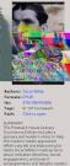 Modul Download verze 1.8 2.1 pro redakční systém Marwel postupy a doporučení pro práci redaktorů verze manuálu: 1.0 Říjen 2009 Podpora: e-mail: podpora@qcm.cz tel.: +420 538 702 705 Obsah 1.Přihlášení...3
Modul Download verze 1.8 2.1 pro redakční systém Marwel postupy a doporučení pro práci redaktorů verze manuálu: 1.0 Říjen 2009 Podpora: e-mail: podpora@qcm.cz tel.: +420 538 702 705 Obsah 1.Přihlášení...3
Redakční systém IPO manuál
 Redakční systém IPO manuál 1 Obsah 1 Základní informace...3 1.1 Co je IPO...3 1.2 Kde najít IPO na internetu...3 1.3 IPO oddělení pro zákaznickou podporu...3 2 Příhlášení do systému...4 2.1 Vzhled systému
Redakční systém IPO manuál 1 Obsah 1 Základní informace...3 1.1 Co je IPO...3 1.2 Kde najít IPO na internetu...3 1.3 IPO oddělení pro zákaznickou podporu...3 2 Příhlášení do systému...4 2.1 Vzhled systému
Uživatelský manuál pro lektora e-learningového portálu MAFIDIS+
 Uživatelský manuál pro lektora e-learningového portálu MAFIDIS+ 1 Tento uživatelský manuál slouží pro lektory e-learningového portálu MAFIDIS+ (http://elearning.mafidis-plus.info/). Manuál obsahuje popsané
Uživatelský manuál pro lektora e-learningového portálu MAFIDIS+ 1 Tento uživatelský manuál slouží pro lektory e-learningového portálu MAFIDIS+ (http://elearning.mafidis-plus.info/). Manuál obsahuje popsané
Freemail Prahy 10. Do svého e-mailu se můžete přihlásit odkudkoliv na webové adrese
 Freemail Prahy 10 Co umožňuje Freemail Freemail funguje na podobném principu jako běžné e-maily (seznam.cz, centrum.cz apod.). Abyste se lépe ve svém e-mailu orientovali, připravili jsme pro vás jednoduchý
Freemail Prahy 10 Co umožňuje Freemail Freemail funguje na podobném principu jako běžné e-maily (seznam.cz, centrum.cz apod.). Abyste se lépe ve svém e-mailu orientovali, připravili jsme pro vás jednoduchý
Redakční systém Joomla. Prokop Zelený
 Redakční systém Joomla Prokop Zelený 1 Co jsou to red. systémy? Redakční systémy (anglicky Content Management System - CMS) jsou webové aplikace používané pro snadnou správu obsahu stránek. Hlavním cílem
Redakční systém Joomla Prokop Zelený 1 Co jsou to red. systémy? Redakční systémy (anglicky Content Management System - CMS) jsou webové aplikace používané pro snadnou správu obsahu stránek. Hlavním cílem
Historie. Mapový podklad. Aktuální stav jednotek
 - 1 - Návod k obsluze mapového serveru vidimte.cz Po zadání internetové adresy http://www.vidimte.cz v prohlížeči Mozila Firefox nebo Internet Explorer se Vám zobrazí úvodní obrazovka. Pro zadání Vašeho
- 1 - Návod k obsluze mapového serveru vidimte.cz Po zadání internetové adresy http://www.vidimte.cz v prohlížeči Mozila Firefox nebo Internet Explorer se Vám zobrazí úvodní obrazovka. Pro zadání Vašeho
NÁVOD PRO ÚPRAVU OSOBNÍHO PROFILU NA PORTÁLU UP
 NÁVOD PRO ÚPRAVU OSOBNÍHO PROFILU NA PORTÁLU UP Obsah Kde najdu nastavení svého profilu... Úprava detailu zaměstnance... 3 3 Vložení a úprava osobní fotografie... 4 4 Nastavení konzultačních nebo úředních
NÁVOD PRO ÚPRAVU OSOBNÍHO PROFILU NA PORTÁLU UP Obsah Kde najdu nastavení svého profilu... Úprava detailu zaměstnance... 3 3 Vložení a úprava osobní fotografie... 4 4 Nastavení konzultačních nebo úředních
Manuál administrátora
 Manuály Webové stránky Základní školy T. G. Masaryka Jistebník Autor: Aleš Kurečka MBA Verze: 1.0.4 Obsah: 1. Možnosti úprav webových stránek... 3 1.1. Změny webových stránek (na vyžádání objednatele)...
Manuály Webové stránky Základní školy T. G. Masaryka Jistebník Autor: Aleš Kurečka MBA Verze: 1.0.4 Obsah: 1. Možnosti úprav webových stránek... 3 1.1. Změny webových stránek (na vyžádání objednatele)...
Obsah Úvod 4. TF Wmake 1.5
 Obsah Úvod 4 Struktura systému 5 Uživatelské role 6 Přihlášení do systému 7 Úvodní stránka 8 enu redaktora 9 enu autora 9 azyky 0 Odhlášení ze systému 0 Nastavení Bloky Editace bloku Přidání nového bloku
Obsah Úvod 4 Struktura systému 5 Uživatelské role 6 Přihlášení do systému 7 Úvodní stránka 8 enu redaktora 9 enu autora 9 azyky 0 Odhlášení ze systému 0 Nastavení Bloky Editace bloku Přidání nového bloku
WebNews 2.4 (publikační systém)
 WebNews publikační systém Strana 1 WebNews 2.4 (publikační systém) popis administračního rozhraní terc.cz Ing. Michal Terč, Sokolovská 2720, 530 02 Pardubice tel.: +420 604 793 955, tel./fax: +420 466
WebNews publikační systém Strana 1 WebNews 2.4 (publikační systém) popis administračního rozhraní terc.cz Ing. Michal Terč, Sokolovská 2720, 530 02 Pardubice tel.: +420 604 793 955, tel./fax: +420 466
Územní plán Ústí nad Labem
 mapová aplikace Územní plán Ústí nad Labem Návod na ovládání veřejné mapové aplikace: Územní plán Ústí nad Labem Logo, název Panel nástrojů Vrstvy Odkazy Výběr podkladové mapy Rychlá navigace Hledání Obsah
mapová aplikace Územní plán Ústí nad Labem Návod na ovládání veřejné mapové aplikace: Územní plán Ústí nad Labem Logo, název Panel nástrojů Vrstvy Odkazy Výběr podkladové mapy Rychlá navigace Hledání Obsah
Uživatelská příručka
 B2B CENTRUM a.s. 3.2011 Obsah Začínáme... 3 Přihlášení a zapomenuté heslo... 3 Vytvoření uživatele... 3 Editace osobních údajů... 5 Vkládání souborů... 6 Elektronický podpis... 8 Stavební deník... 11 Identifikační
B2B CENTRUM a.s. 3.2011 Obsah Začínáme... 3 Přihlášení a zapomenuté heslo... 3 Vytvoření uživatele... 3 Editace osobních údajů... 5 Vkládání souborů... 6 Elektronický podpis... 8 Stavební deník... 11 Identifikační
Uživatelská příručka
 Uživatelská příručka fakultního informačního systému NETFEI, určeného pro evidenci odborných praxí studentů FEI VŠB - TU Ostrava pro roli Garant OBSAH Obecné informace... 2 Firmy... 3 Témata praxí... 4
Uživatelská příručka fakultního informačního systému NETFEI, určeného pro evidenci odborných praxí studentů FEI VŠB - TU Ostrava pro roli Garant OBSAH Obecné informace... 2 Firmy... 3 Témata praxí... 4
Gymnázium Ostrava Hrabůvka, příspěvková organizace Františka Hajdy 34, Ostrava Hrabůvka
 Gymnázium Ostrava Hrabůvka, příspěvková organizace Františka Hajdy 34, Ostrava Hrabůvka Projekt Využití ICT ve výuce na gymnáziích, registrační číslo projektu CZ.1.07/1.1.07/02.0030 MS Power Point Metodický
Gymnázium Ostrava Hrabůvka, příspěvková organizace Františka Hajdy 34, Ostrava Hrabůvka Projekt Využití ICT ve výuce na gymnáziích, registrační číslo projektu CZ.1.07/1.1.07/02.0030 MS Power Point Metodický
Snadná úprava stránek, nemusím umět HTML, tvořím obsah téměř jako ve Wordu. Jak změnit obsah nástěnky: vpravo nahoře Nastavení zobrazených informací
 Školení Wordpress Nainstalované pluginy: WPML Multilingual CMS Adminize Capability Manager Contact Form 7 Wordpress Download Monitor Google Analytics for WordPress Simple Google Sitemap XML Seznámení s
Školení Wordpress Nainstalované pluginy: WPML Multilingual CMS Adminize Capability Manager Contact Form 7 Wordpress Download Monitor Google Analytics for WordPress Simple Google Sitemap XML Seznámení s
Používání sdíleného kalendáře v projektu Bioanalytické centrum
 Používání sdíleného kalendáře v projektu Bioanalytické centrum Google Kalendář Google Kalendář je dostupný z hlavní stránky www.google.cz, kde je odkaz Kalendář buď přímo v horní liště: Horní lišta www.google.cz
Používání sdíleného kalendáře v projektu Bioanalytické centrum Google Kalendář Google Kalendář je dostupný z hlavní stránky www.google.cz, kde je odkaz Kalendář buď přímo v horní liště: Horní lišta www.google.cz
Technická podpora: tel
 Návod na vyplnění el. žádosti o dotace v prostředí portálu Komunikace pro občany Než začnete vyplňovat elektronický formulář Budete potřebovat: e-mailovou schránku, na kterou máte přístup zařízení s přístupem
Návod na vyplnění el. žádosti o dotace v prostředí portálu Komunikace pro občany Než začnete vyplňovat elektronický formulář Budete potřebovat: e-mailovou schránku, na kterou máte přístup zařízení s přístupem
Postupy práce se šablonami IS MPP
 Postupy práce se šablonami IS MPP Modul plánování a přezkoumávání, verze 1.20 vypracovala společnost ASD Software, s.r.o. dokument ze dne 27. 3. 2013, verze 1.01 Postupy práce se šablonami IS MPP Modul
Postupy práce se šablonami IS MPP Modul plánování a přezkoumávání, verze 1.20 vypracovala společnost ASD Software, s.r.o. dokument ze dne 27. 3. 2013, verze 1.01 Postupy práce se šablonami IS MPP Modul
Manuál SW lokalizace problémů a hodnot v dynamické mapě
 Manuál SW lokalizace problémů a hodnot v dynamické mapě Přístup na software je přes webovou stránku http://hodnoty.mapovyportal.cz, přes tlačítko Vstup do aplikace nebo přímým odkazem, například ze stránek
Manuál SW lokalizace problémů a hodnot v dynamické mapě Přístup na software je přes webovou stránku http://hodnoty.mapovyportal.cz, přes tlačítko Vstup do aplikace nebo přímým odkazem, například ze stránek
Pomůcka/manuál pro redakční systém http://helpdesk.remax-czech.cz verze 1.0
 Pomůcka/manuál pro redakční systém http://helpdesk.remax-czech.cz verze 1.0 Přihlášení do systému Na adrese http://helpdesk.remax-czech.cz, viz. obr., vyplněním příslušného uživatelského jména a hesla.
Pomůcka/manuál pro redakční systém http://helpdesk.remax-czech.cz verze 1.0 Přihlášení do systému Na adrese http://helpdesk.remax-czech.cz, viz. obr., vyplněním příslušného uživatelského jména a hesla.
Seznámení se s administrací WordPressu
 - Seznámení se s administrací WordPressu - Záhlaví administrace - Název webu: po kliknutí přechod na veřejnou část webu - Odhlášení ze systému a kdo je přihlášen - Rychlé publikování příspěvku nebo stránky
- Seznámení se s administrací WordPressu - Záhlaví administrace - Název webu: po kliknutí přechod na veřejnou část webu - Odhlášení ze systému a kdo je přihlášen - Rychlé publikování příspěvku nebo stránky
Stručný návod na evidenci záznamů publikační činnosti v OBD 2.5
 Stručný návod na evidenci záznamů publikační činnosti v OBD 2.5 1. Hlavní okno aplikace: - pod tlačítkem Manuál k OBD 2.5 je ke stažení podrobný manuál pro práci v aplikaci - tabulka vpravo obsahuje seznam
Stručný návod na evidenci záznamů publikační činnosti v OBD 2.5 1. Hlavní okno aplikace: - pod tlačítkem Manuál k OBD 2.5 je ke stažení podrobný manuál pro práci v aplikaci - tabulka vpravo obsahuje seznam
Uživatelská příručka. Vytvořte jedničku mezi stránkami v několika jednoduchých krocích
 Uživatelská příručka Vytvořte jedničku mezi stránkami v několika jednoduchých krocích EXO TECHNOLOGIES spol. s r.o. Jašíkova 1536/10 Praha 4, 149 00 IČO: 289 77 939 DIČ: CZ 289 77 939 support@exohosting.cz
Uživatelská příručka Vytvořte jedničku mezi stránkami v několika jednoduchých krocích EXO TECHNOLOGIES spol. s r.o. Jašíkova 1536/10 Praha 4, 149 00 IČO: 289 77 939 DIČ: CZ 289 77 939 support@exohosting.cz
Práce v programu Word 2003
 Práce v programu Word 2003 Prostředí programu WORD 2003 Program WORD 2003 slouží k psaní textů, do kterých je možné vkládat různé obrázky, tabulky a grafy. Vytvořené texty se ukládají, jako dokumenty s
Práce v programu Word 2003 Prostředí programu WORD 2003 Program WORD 2003 slouží k psaní textů, do kterých je možné vkládat různé obrázky, tabulky a grafy. Vytvořené texty se ukládají, jako dokumenty s
Návod k aplikaci DPH Kontrol
 Návod k aplikaci DPH Kontrol Obsah I. O aplikaci... 2 II. Jak používat DPH Kontrol... 3 1. Kontrola spolehlivosti plátců DPH... 3 2. Kontrola zveřejněných účtů... 5 III. Další práce s databází záznamů...
Návod k aplikaci DPH Kontrol Obsah I. O aplikaci... 2 II. Jak používat DPH Kontrol... 3 1. Kontrola spolehlivosti plátců DPH... 3 2. Kontrola zveřejněných účtů... 5 III. Další práce s databází záznamů...
Tvorba článků na knihožroutu: Slovo úvodem... 2 Přihlášení... 3 Tvorba tabulky... 5 Vložení obrázků... 8 Vložení hypertextového odkazu...
 Tvorba článků na knihožroutu: Slovo úvodem... 2 Přihlášení... 3 Tvorba tabulky... 5 Vložení obrázků... 8 Vložení hypertextového odkazu... 9 Slovo úvodem Editaci článků provádějte v prohlížeči MOZILLA FIREFOX!
Tvorba článků na knihožroutu: Slovo úvodem... 2 Přihlášení... 3 Tvorba tabulky... 5 Vložení obrázků... 8 Vložení hypertextového odkazu... 9 Slovo úvodem Editaci článků provádějte v prohlížeči MOZILLA FIREFOX!
